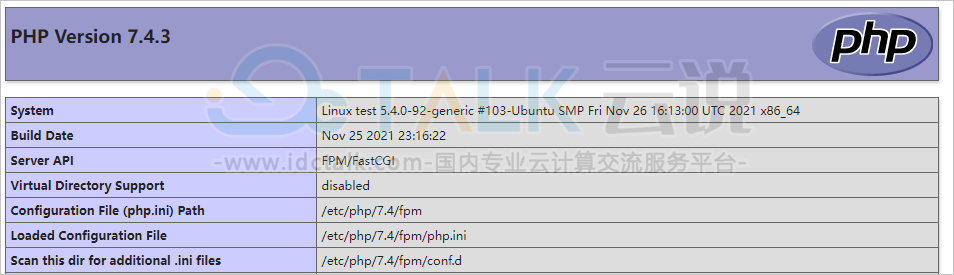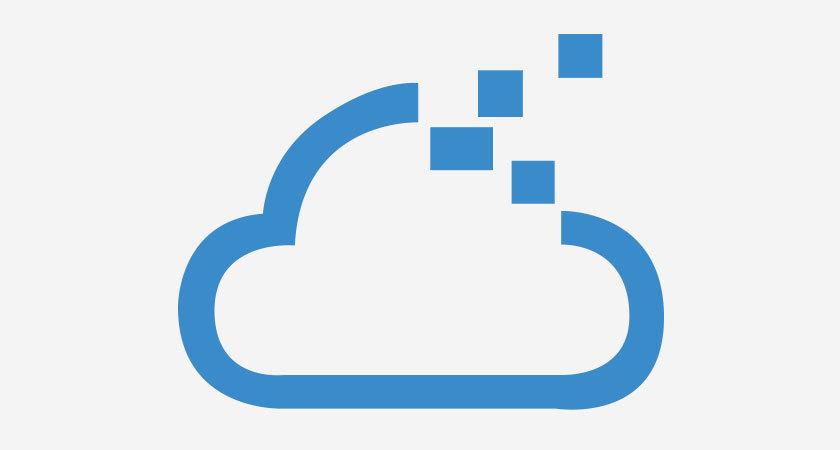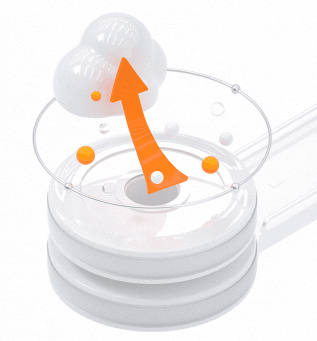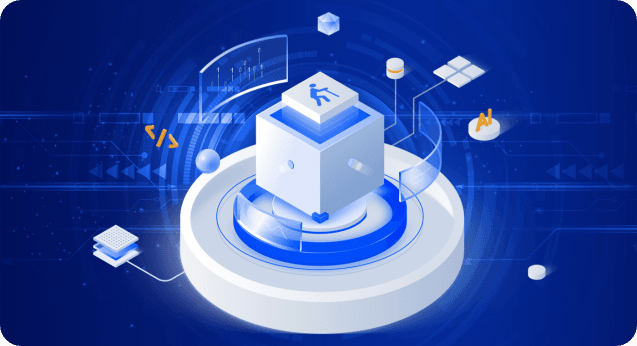Nginx是一款小巧而高效的Web服务器软件,可以在Linux系统下快速方便地搭建出LNMP Web服务环境。本文介绍如何手动在阿里云服务器ECS实例上搭建LNMP环境,其中LNMP分别代表Linux、Nginx、MySQL和PHP。
一、前提条件
1、已创建ECS实例并为实例分配了公网IP。本教程中,创建的ECS实例配置说明如下。建议您与教程保持一致的操作系统版本,避免因版本问题导致的命令执行报错。
实例规格:ecs.c6.large
操作系统:Ubuntu 20.04
网络类型:专有网络VPC
IP地址:公网IP
2、已在实例所属的安全组的入方向添加安全组规格并放行22、80、443端口。
说明 :基于服务器数据安全考虑,本教程仅说明部署与测试LNMP环境所必须放行的端口,您可以根据实际需求,放行其他应用所需的端口号。例如,远程连接MySQL数据库时,需要放行MySQL默认占用的3306端口。
步骤一:准备工作
1、远程连接需要部署LNMP环境的ECS实例。
2、关闭系统内部防火墙。
(1)、运行以下命令,检查防火墙当前状态。
sudo ufw status如果防火墙状态为Status: inactive,则表示防火墙为关闭状态。
如果防火墙状态为Status: active,则表示防火墙为开启状态。
(2)、可选:关闭防火墙。
如果您的防火墙为开启状态,需要运行以下命令,关闭防火墙并关闭开机自启动防火墙。
sudo ufw disable说明: 如果您想重新开启防火墙并开启开机自启动防火墙,请运行sudo ufw enable命令。
步骤二:安装Nginx
1、运行以下命令,更新Ubuntu系统内的软件包。
sudo apt update2、运行以下命令,安装Nginx。
sudo apt -y install nginx3、运行以下命令,查看Nginx版本。
sudo nginx -v4、返回结果如下所示,查看到Nginx的版本信息为1.18.0。同时也表示Nginx已成功安装。
nginx version: nginx/1.18.0 (Ubuntu)步骤三:安装MySQL
1、运行以下命令,安装MySQL。
sudo apt -y install mysql-server2、运行以下命令,查看MySQL版本。
sudo mysql -V3、返回结果如下所示,查看到MySQL的版本为8.0.27。同时也表示MySQL已成功安装。
mysql Ver 8.0.27-0ubuntu0.20.04.1 for Linux on x86_64 ((Ubuntu))步骤四:安装PHP
1、运行以下命令,安装PHP。
sudo apt -y install php-fpm2、运行以下命令,查看PHP版本。
sudo php -v3、返回结果如下所示,查看到PHP版本为7.4.3。同时也表示PHP已成功安装。
PHP 7.4.3 (cli) (built: Nov 25 2021 23:16:22) ( NTS )
Copyright (c) The PHP Group
Zend Engine v3.4.0, Copyright (c) Zend Technologies
with Zend OPcache v7.4.3, Copyright (c), by Zend Technologies步骤五:配置Nginx
1、运行以下命令,修改Nginx默认的配置文件,添加Nginx对PHP的支持。
(1)、打开Nginx默认的配置文件。
sudo vim /etc/nginx/sites-enabled/default(2)、按i进入编辑模式,修改Nginx配置文件。
a、在server{}内,找到index开头的配置行,在该行中添加index.php。
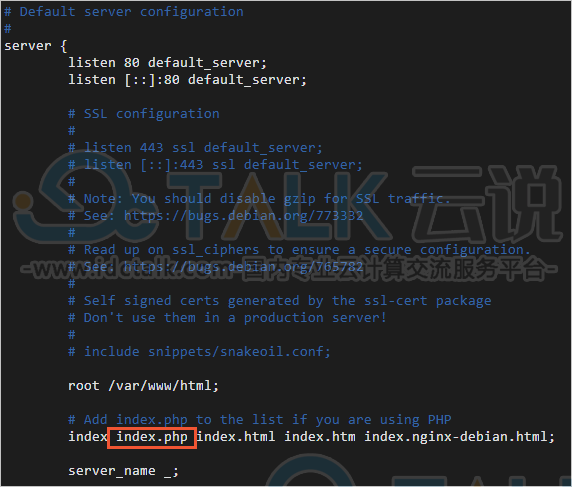
b、在server{}内找到location ~ \.php$ {},去除以下配置行的注释符号。
location ~ \.php$ {
include snippets/fastcgi-php.conf;
fastcgi_pass unix:/var/run/php/php7.4-fpm.sock;
}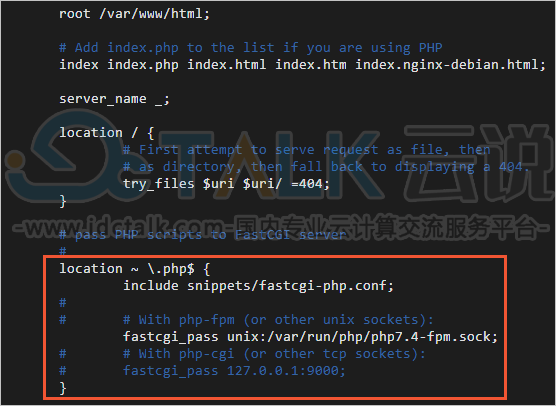
c、按Esc退出编辑模式,然后输入:wq并按Enter键,保存并退出文件。
2、运行以下命令,重启Nginx服务。
sudo systemctl restart nginx.service步骤六:配置MySQL
1、运行以下命令,对MySQL进行安全性配置。
sudo mysql_secure_installation2、根据命令行提示,依次完成以下配置项。
(1)、输入Y使用MySQL自带的密码安全校验工具。
VALIDATE PASSWORD COMPONENT can be used to test passwords
and improve security. It checks the strength of password
and allows the users to set only those passwords which are
secure enough. Would you like to setup VALIDATE PASSWORD component?
Press y|Y for Yes, any other key for No: Y(2)、设置密码强度。
本教程中,输入1使用较安全的MEDIUM等级。您可以根据实际业务需求选择适用的密码强度,建议您使用较高的密码强度,增强对数据安全的保护。
There are three levels of password validation policy:
LOW Length >= 8
MEDIUM Length >= 8, numeric, mixed case, and special characters
STRONG Length >= 8, numeric, mixed case, special characters and dictionary file
Please enter 0 = LOW, 1 = MEDIUM and 2 = STRONG: 1(3)、设置MySQL的密码。
说明:在输入密码时,系统为了最大限度的保证数据安全,命令行将不做任何回显。您只需要输入正确的密码信息,然后按Enter键即可。
Please set the password for root here.
New password:
Re-enter new password:
Estimated strength of the password: 100(4)、输入Y确认使用已设置的密码。
Do you wish to continue with the password provided?(Press y|Y for Yes, any other key for No) : Y(5)、输入Y删除MySQL自带的匿名用户。
By default, a MySQL installation has an anonymous user,
allowing anyone to log into MySQL without having to have
a user account created for them. This is intended only for
testing, and to make the installation go a bit smoother.
You should remove them before moving into a production
environment.
Remove anonymous users? (Press y|Y for Yes, any other key for No) : Y(6)、输入Y禁止MySQL的root用户的远程登录权限。
Normally, root should only be allowed to connect from
'localhost'. This ensures that someone cannot guess at
the root password from the network.
Disallow root login remotely? (Press y|Y for Yes, any other key for No) : Y(7)、输入Y删除MySQL中test库以及用户对test库的访问权限。
By default, MySQL comes with a database named 'test' that
anyone can access. This is also intended only for testing,
and should be removed before moving into a production
environment.
Remove test database and access to it? (Press y|Y for Yes, any other key for No) : Y(8)、输入Y重新加载授权表。
Reloading the privilege tables will ensure that all changes
made so far will take effect immediately.
Reload privilege tables now? (Press y|Y for Yes, any other key for No) : Y当命令行回显All done!时,表示配置完成。
3、测试登录MySQL数据库。
(1)、运行以下命令,登录MySQL数据库。
sudo mysql -uroot -p(2)、在命令行回显的Enter password:后输入已设置的数据库密码。
说明:在输入密码时,系统为了最大限度的保证数据安全,命令行将不做任何回显。您只需要输入正确的密码信息,然后按Enter键即可。
成功登录MySQL数据库后,命令行信息如下图所示:
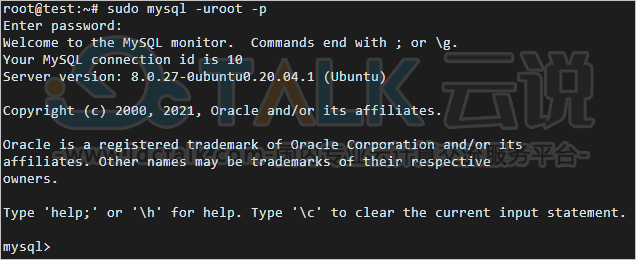
(3)、运行以下命令,退出MySQL数据库。
exit;步骤七:配置PHP
1、运行以下命令,在Nginx网站根目录中,新建phpinfo.php文件。
sudo vi <网站根目录>/phpinfo.php<网站根目录>为变量,可通过Nginx配置文件查看。本教程中Nginx配置文件为默认文件/etc/nginx/sites-enabled/default,您可以运行cat /etc/nginx/sites-enabled/default命令查看文件内容,其中如下图所示的/var/www/html部分即为网站根目录。
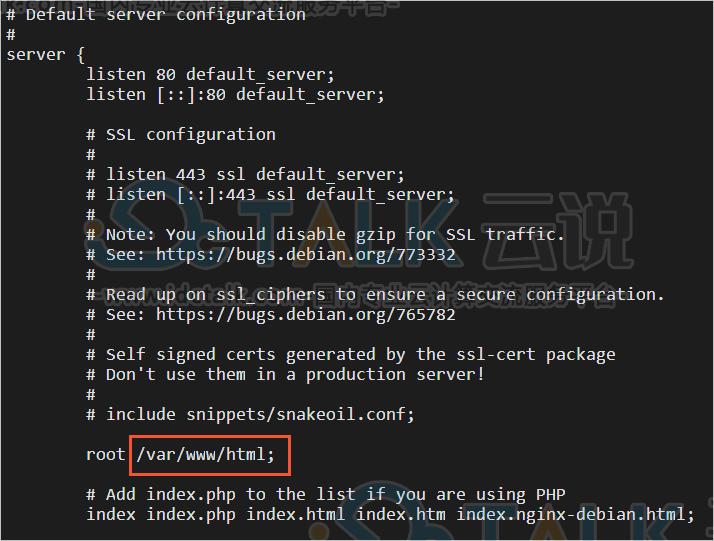
因此,对应的运行命令为:
sudo vi /var/www/html/phpinfo.php2、按i进入编辑模式,添加以下配置信息。
phpinfo()函数会展示PHP的所有配置信息。
<?php echo phpinfo(); ?>3、按Esc退出编辑模式,然后输入:wq并按Enter键,保存并退出文件。
4、运行以下命令,启动PHP。
sudo systemctl start php7.4-fpm步骤八:测试访问PHP配置信息页面
1、在本地Windows主机或其他具有公网访问能力的Windows主机中,打开浏览器。
2、在浏览器的地址栏输入http://<ECS实例公网IP地址>/phpinfo.php进行访问。访问结果如下图所示,成功查看到PHP配置信息页面,表示LNMP环境部署成功。